Jak dodać subskrypcję dla klientów?
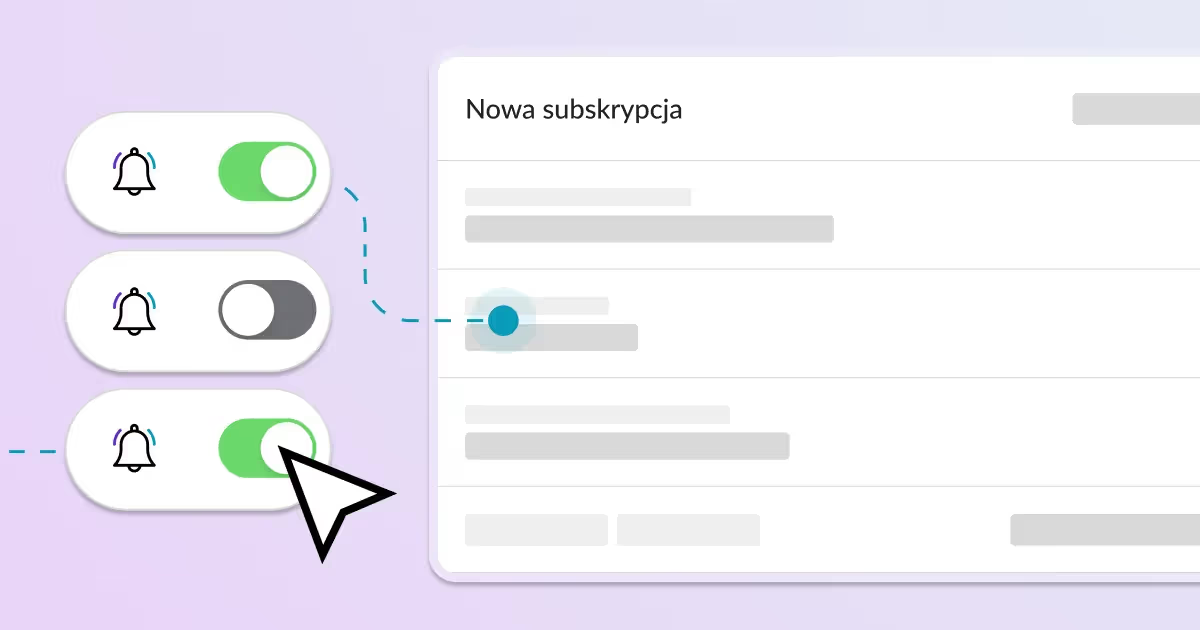

Subskrypcje to forma sprzedaży, która jest dużym ułatwieniem dla Twoich stałych klientów. Dzięki odpowiedniej konfiguracji subskrypcji lub pakietów usług zaoszczędzisz klientom czasu, który muszą poświęcić na umawianie wizyt. Dla Ciebie to szansa na otrzymanie środków za zaplanowane wizyty, zanim one się odbędą. Wspólnych korzyści jest wiele, dlatego warto zastanowić się nad wdrożeniem takiego rozwiązania w Twojej firmie.
Oferta – Subskrypcje
Każdą z usług, które dostępne są w Twojej ofercie, możesz sprzedawać w formie subskrypcji, pod warunkiem, że zintegrujesz swoje konto Calendesk z systemem płatności Stripe. Więcej informacji znajdziesz w tym artykule zatytułowanym: Czym jest system płatności Stripe oraz jak go podłączyć do platformy Calendesk?.
Aby dodać nową subskrypcję, kliknij przycisk Dodaj subskrypcję, który znajduje się w zakładce Oferta – Subskrypcje w panelu administratora.
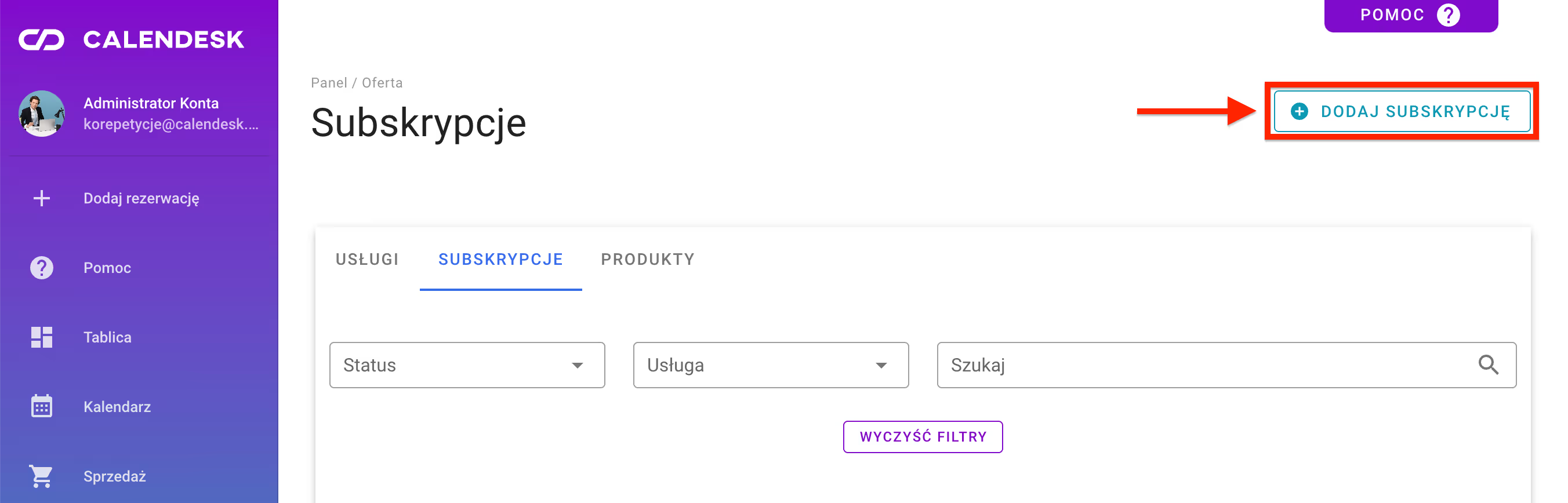
Po wybraniu przycisku Dodaj subskrypcję Calendesk otworzy okno, w którym należy skonfigurować subskrypcję. Postępuj zgodnie ze wskazówkami w niebieskich chmurkach. Dzięki nim proces konfiguracji będzie znacznie łatwiejszy.
Nazwa i opis subskrypcji
Nazwa subskrypcji powinna odnosić się do zakresu, który obejmuje. Dzięki możliwości dodania opisu możesz szczegółowo scharakteryzować subskrypcję, co daje Ci większą pewność, że nie będzie wątpliwości czego ona dotyczy. Opis możesz stylizować za pomocą przycisków zlokalizowanych na pasku nawigacyjnym powyżej opisu. Dzięki tej opcji możesz wyróżnić najbardziej istotne elementy opisu.
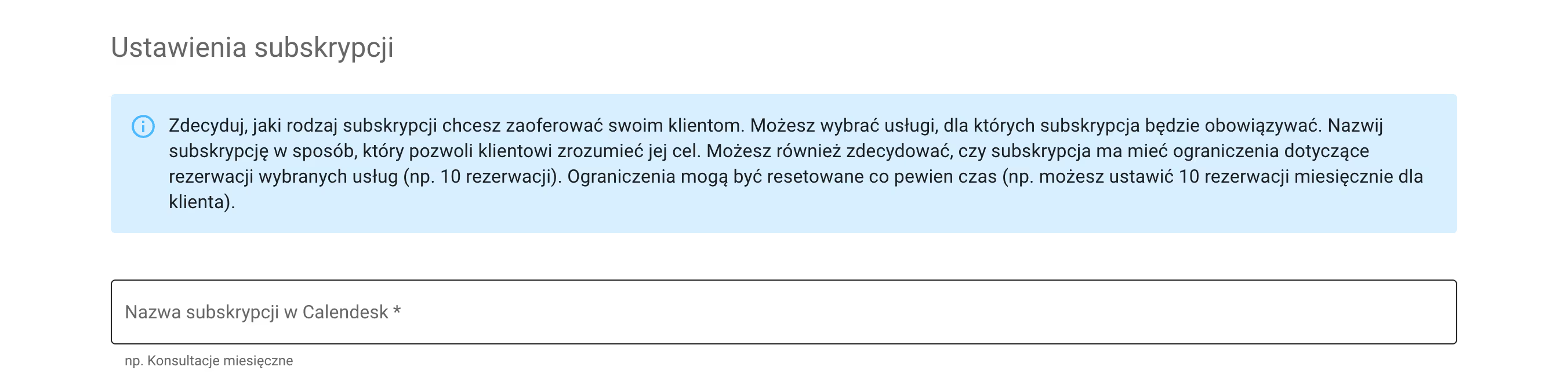
Limit rezerwacji w subskrypcji/pakiecie
W subskrypcji/pakiecie chodzi o to, aby dać klientowi możliwość dokonania określonej liczby rezerwacji, w określonym przedziale czasowym. Kolejnym krokiem w konfiguracji subskrypcji jest wprowadzenie takich danych jak:
- usługi, które mają być objęte subskrypcją,
- ograniczenie liczby rezerwacji usług w danym przedziale czasu,
- określenie, jak często system ma odnawiać możliwość dokonywania rezerwacji.
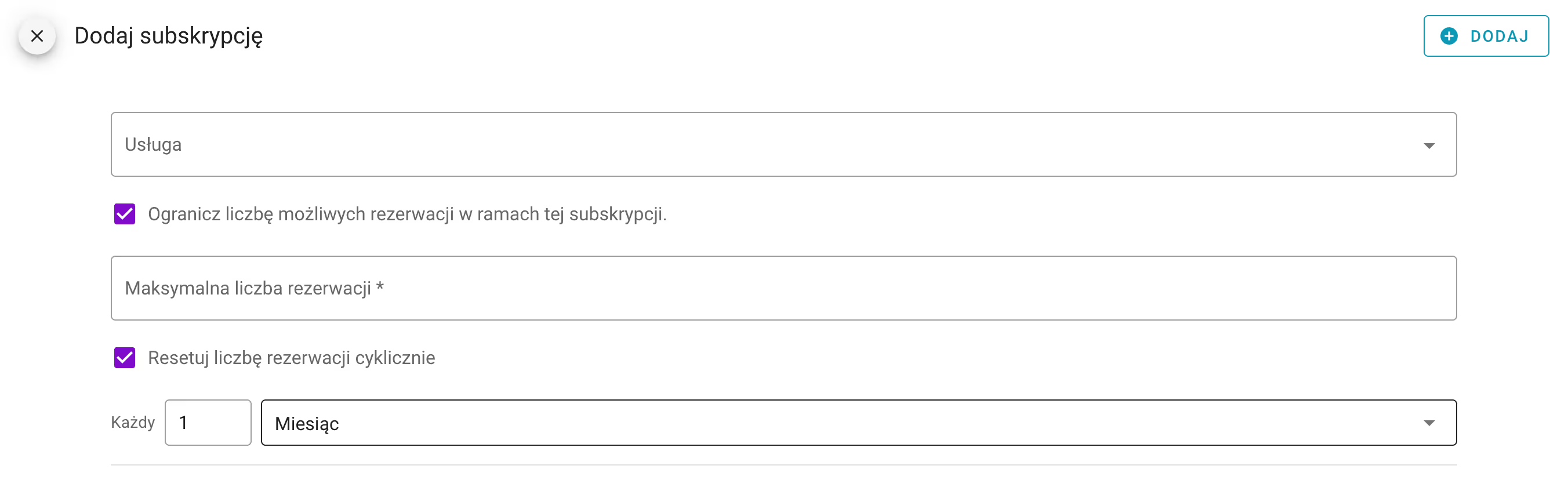
Zaznaczając pole wyboru Ogranicz liczbę możliwych rezerwacji w ramach tej subskrypcji decydujesz, ile razy klient może zapisać się na spotkanie w ramach subskrypcji.
Zaznaczając Resetuj liczbę rezerwacji cyklicznie decydujesz, co jaki czas klient z aktywną subskrypcją ponownie będzie miał możliwość dodawania nowych rezerwacji w ramach tej subskrypcji. Ta opcja nie powinna być zaznaczona, jeśli tworzysz pakiet (czyli płatność jest jednorazowa).
Płatności
Kolejnym elementem, który należy skonfigurować, jest nazwa produktu i jego cena. Wybierz przycisk + aby dodać produkt w Stripe, a następnie przycisk + aby dodać cenę tego produktu.
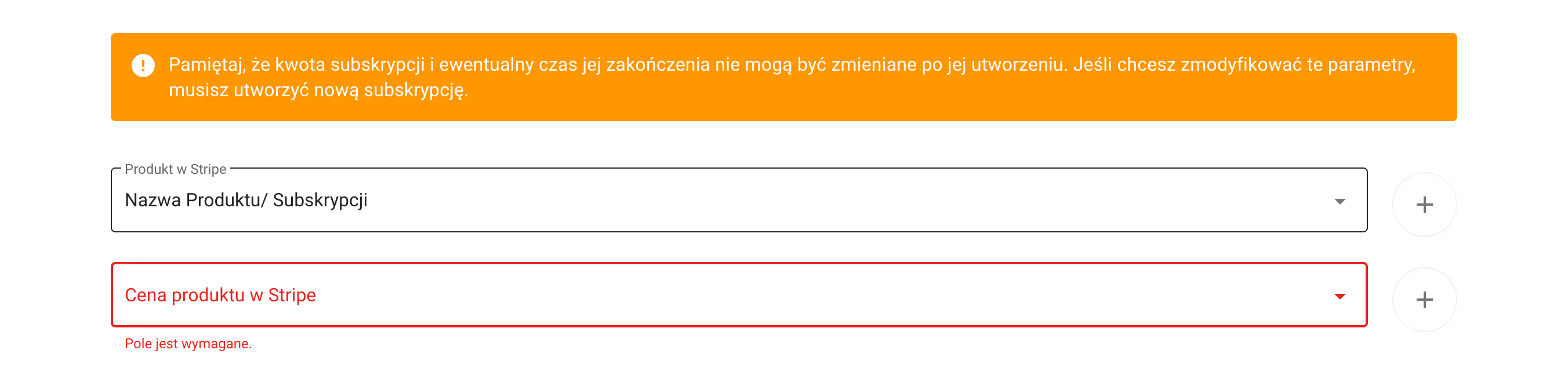
Podczas dodawania ceny pamiętaj, że jeśli tworzysz pakiet (czyli płatność jest jednorazowa), to nie możesz zaznaczyć pola: płatność cykliczna:
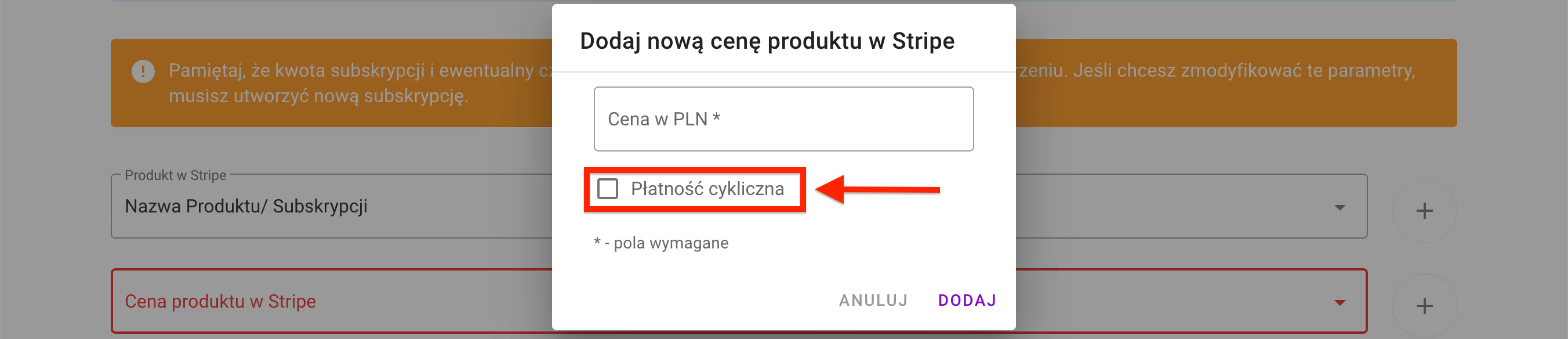
To pole zaznaczasz tylko wtedy, gdy tworzysz subskrypcję.
Przerwij pobieranie płatności i zakończ subskrypcję

Zaznaczenie pola Przerwij pobieranie płatności i zakończ subskrypcję po określonym czasie spowoduje, że subskrypcja zostanie automatycznie przerwana po oznaczonym w tym parametrze czasie. Klient będzie mógł dokonywać rezerwacji do końca opłaconego czasu, ale system Stripe nie obciąży podłączonej przez klienta metody płatności po oznaczonym czasie.
Faktura i stawka podatku VAT
Być może Twój klient zapyta o możliwość wystawienia faktury VAT.

Jeśli klient ma mieć obowiązek podania danych do faktury jako firma, zaznacz oba pola wskazane na zdjęciu powyżej.
Jeśli klient może wybrać który zestaw pól wypełni (jako firma, czy jako osoba fizyczna) zaznacz wyłącznie pole Wymagaj podania danych do faktury VAT.
Jeśli chcesz, aby faktura została wystawiona po dokonaniu płatności, zaznacz ostatnie, widoczne na zdjęciu pole wyboru: Wystaw fakturę VAT po otrzymaniu płatności i podaj stawkę podatku VAT, która ma się aplikować dla tej usługi.
System do wystawiania faktur zaczyta te dane, które klient poda podczas aktywacji pakietu/ subskrypcji, w formularzu zakupu:
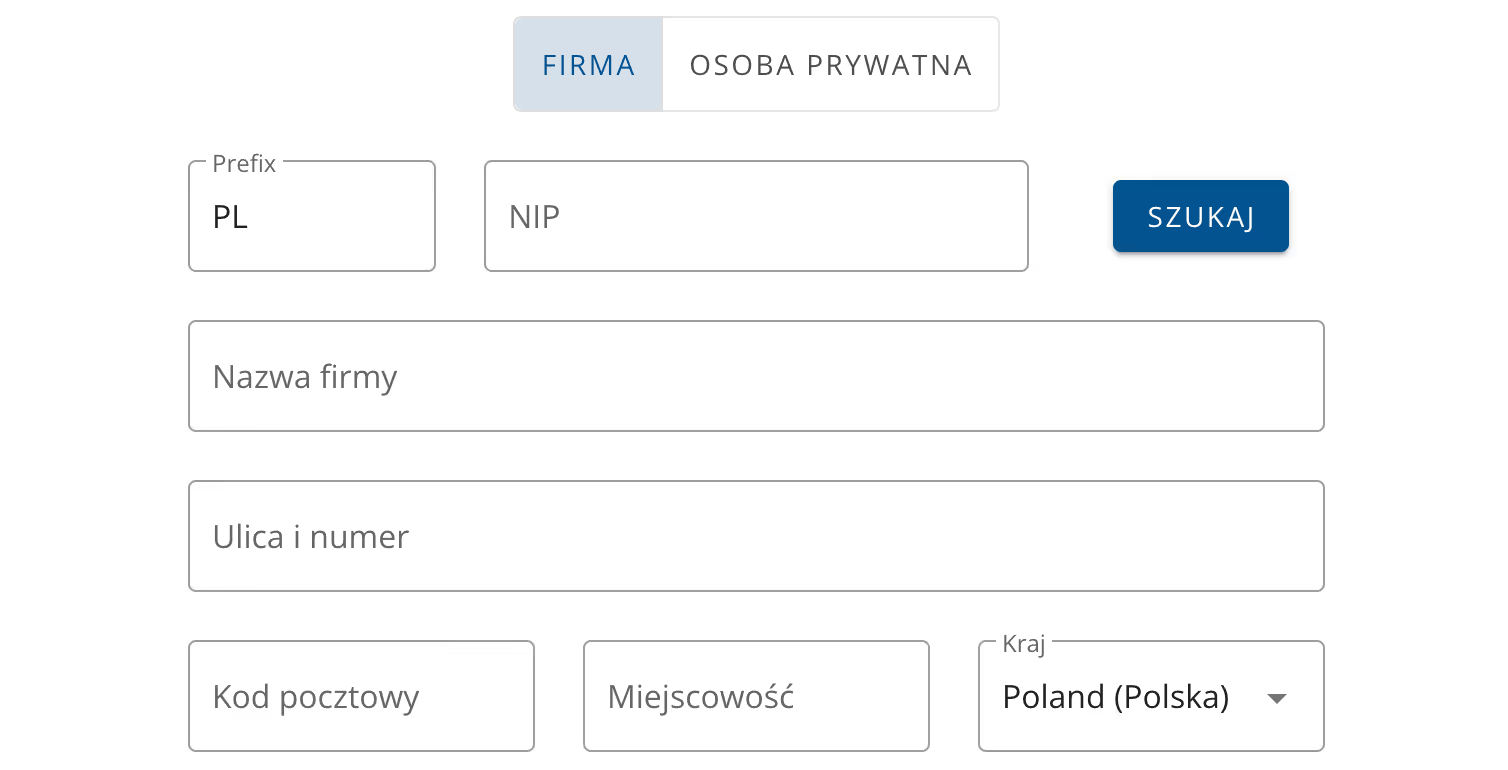
Klient może zmodyfikować te dane w koncie użytkownika, po zalogowaniu się. Jeśli chcesz, możesz zmodyfikować dane tego klienta, przechodząc do zakładki Klienci, otwierając kartę z rekordem tego klienta.

Pozostałe ustawienia
Jeśli nie chcesz, aby Twoi klienci mieli możliwość anulowania subskrypcji, odznacz pole Pozwól klientom na samodzielne anulowanie aktywnych subskrypcji w panelu klienta.

Jeśli nie chcesz, aby strona z utworzonym pakietem lub subskrypcją była indeksowana w wyszukiwarkach, podczas konfiguracji pakietu/subskrypcji zaznacz pole wyboru oznaczone poniżej.

Przekierowania po aktywacji pakietu/subskrypcji
Jeśli zechcesz, możesz podać linki stron, do których Calendesk przekieruje Twojego klienta po dokonaniu poprawnej lub osobno niepoprawnej płatności. Wklej te linki w miejsca widoczne na zdjęciu poniżej.
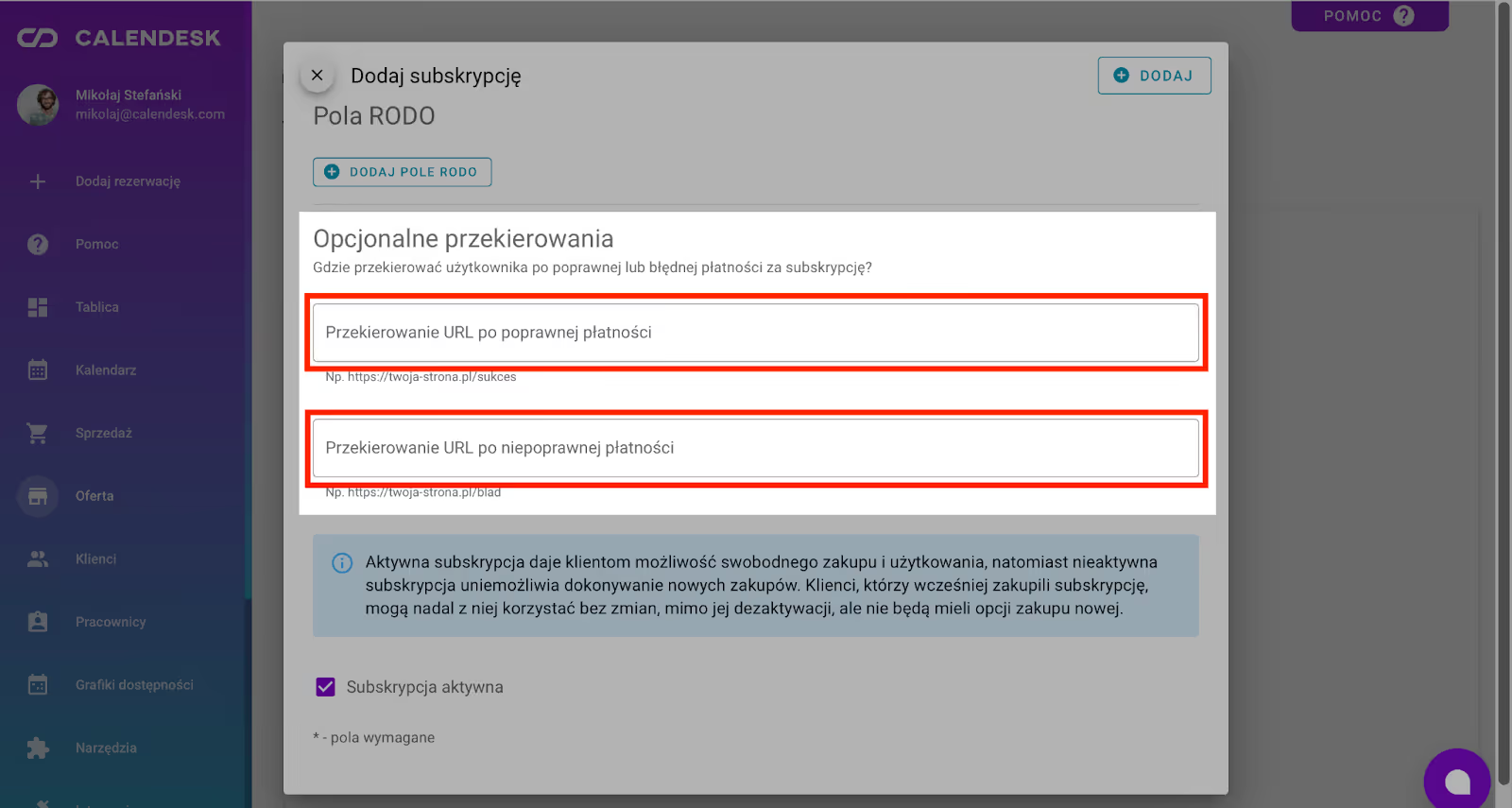
Raz dodana subskrypcja może zostać usunięta z panelu administratora tylko wtedy, gdy żaden z klientów z niej nie korzysta. Można dezaktywować subskrypcję lub usunąć ją, ale produkt i cena produktu, które są przedmiotem subskrypcji, pozostają zapisane na platformie Calendesk i na platformie Stripe. Raz zapisaną subskrypcję można edytować tylko częściowo, gdyż zmienisz w niej większość danych poza dwoma parametrami: ceną i produktem.
Jeśli zechcesz dokonać jakichkolwiek zmian w subskrypcji, nigdy nie dokonujesz ich bezpośrednio w systemie Stripe. Pomimo tego, że to Stripe obsługuje całą subskrypcję i płatność za nią, to cała konfiguracja odbywa się w systemie Calendesk.
Faktury za pakiety/subskrypcje
Jeśli chcesz, aby Twoi klienci wymagający wystawiania faktur, otrzymywali te dokumenty mailem, załóż konto na platformie fakturowania.pl, a następnie przeprowadź integrację pomiędzy kontem Calendesk a Fakturownią. Więcej informacji na ten temat znajdziesz w artykule Jak zintegrować system płatności Calendesk z systemem do wystawiania faktur Fakturownia?
Z artykułu Podłączanie subskrypcji/pakietów do strony www wykonanej poza systemem Calendesk dowiesz się, jak dodać pakiet/subskrypcję do Twojej strony www, wykonanej poza systemem Calendesk.